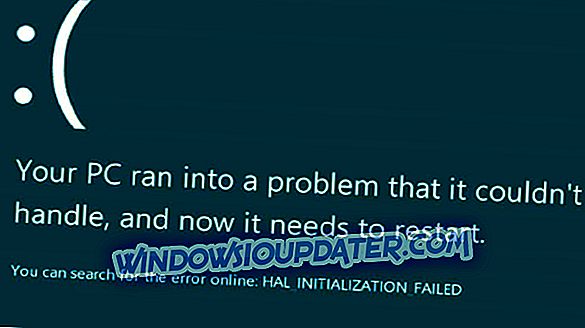Hvis du opdager, at din værtsfil er ændret af en eller anden grund, skal du ikke panik, du kan nemt få det tilbage som standard. Og i denne artikel viser vi dig, hvordan du angiver standardværdierne for din værtsfil i Windows 10.

Hvordan nulstiller jeg min hostfil til standard?
I Windows bruges værtsfilen til at kortlægge værtsnavne til IP-adresser, og den bør ikke ændres. Men hvis du bemærker nogen ændringer i denne fil, er her hvad du skal gøre:
- Åbn File Explorer og indtast følgende placering:
- C: WindowsSystem32 \ drivers \ etc
- Find Host-fil, og omdøb den til host.bak ( Du skal muligvis tage ejerskab af filen først)
- Indsæt følgende tekst i Notesblok:
- # Copyright (c) 1993-2009 Microsoft Corp.
#
# Dette er en prøve HOSTS-fil, der bruges af Microsoft TCP / IP til Windows.
#
# Denne fil indeholder mappings af IP-adresser til værtsnavne. Hver
# indtastning skal opbevares på en enkelt linje. IP-adressen skal
# placeres i den første kolonne efterfulgt af det tilsvarende værtsnavn.
# IP-adressen og værtsnavnet skal adskilles af mindst en
# plads.
#
# Derudover kan kommentarer (som disse) indsættes på individuelle
# linjer eller efter maskinens navn betegnet med et '#' symbol.
#
# For eksempel:
#
# 102.54.94.97 rhino.acme.com # source server
# 38.25.63.10 x.acme.com # x klient vært
# localhost navnopløsning er håndteret i selve DNS.
# 127.0.0.1 localhost
# :: 1 localhost
- # Copyright (c) 1993-2009 Microsoft Corp.
- Gem det til C: WindowsSystem32driversetc og luk dokumentet
Din værtsfil er nu tilbage til standardværdierne, men det anbefales at oprette en sikkerhedskopi af værtsfilen, så du nemt kan udskifte den igen, hvis det er nødvendigt. Du kan bruge din gamle Host-fil som backup, og gem den i mappen Drivers, lige ved siden af originalen.
Nulstilling af din værtsfil er en meget nyttig løsning til fastsættelse af forbindelsesproblemer på din Windows-computer. Så hvis din internetforbindelse ikke er så stabil som den burde være, skal du bruge denne metode til at rette den.
Det er værd at nævne, at din Host-fil til tider kan låses til redigering. Hvis dette er tilfældet, har vi din ryg. Vi har allerede samlet en liste over løsninger til dette særlige problem, og du kan tjekke dem ud i denne vejledning.
Hvis du har kommentarer eller forslag, bedes du skrive brug kommentarfeltet nedenfor.
RELATEREDE GUIDER TIL AT KONTROLLERE:
- Sådan skjuler du IP-adresse, når du henter filer
- Fix: Err_internet_disconnected error på Windows 10
- FIX: PIA ingen internetadgang i Windows 10
Redaktørens bemærkning: Dette indlæg blev oprindeligt offentliggjort i april 2015 og er siden opdateret for friskhed og nøjagtighed.